Часть 3. Фрезерные станки с ЧПУ HAAS.
advertisement
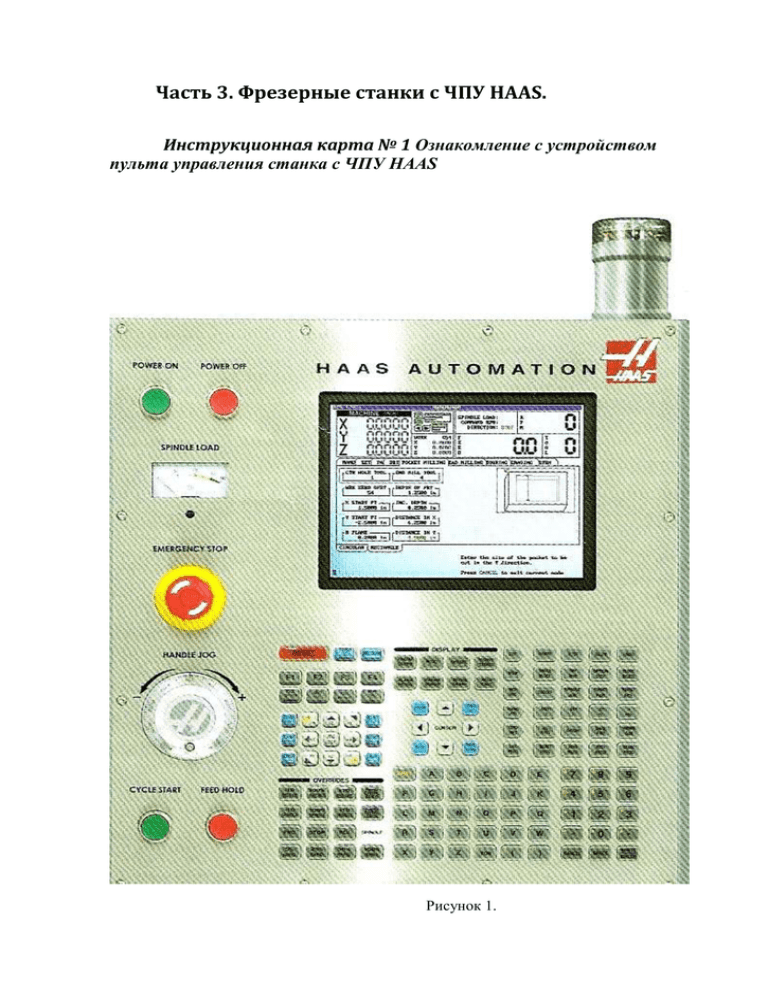
Часть 3. Фрезерные станки с ЧПУ HAAS. Инструкционная карта № 1 Ознакомление с устройством пульта управления станка с ЧПУ HAAS Рисунок 1. Материально-техническое оснащение. Оборудование: - фрезерные станки с ЧПУ HAAS ТМ-1; VF-1 - симулятор стойки HAAS Пульт управления фрезерного станка с ЧПУ (рисунок 1). Сигнальный маячок. Маячок находится на верхней панели пульта управления. Световой индикатор обеспечивает быстрое визуальное подтверждение текущего состояния станка. Есть четыре различных состояний маячка: Выключен - Станок остановлен. Горит зеленый - Станок работает. Мигает зеленый - Станок остановлен, но находится в состоянии готовности. Мигает красный - Произошел отказ или станок находится в состоянии аварийной остановки. В левой части передней панели пульта управления находятся: Power On (кнопка включения питания) - Включает станок. Power Off (кнопка выключения питания) - Выключает станок. Emergency Stop (кнопка аварийная остановка) - Большая красная кнопка с желтой окантовкой. Нажмите для остановки всех перемещений осей,выключения серводвигателей, остановки шпинделя, устройства смены инструмента и выключения насоса подачи СОЖ. Поверните, чтобы выполнить сброс. Handle Jog (маховичок толчковой подачи) - Используется для толчковой подачи осей (выбор в режиме толчковой подачи). Также используется для прокрутки текста программы или пунктов меню при редактировании. Cycle Start (запуск цикла) - Запускает программу. Данная кнопка может использоваться для запуска программы моделирования в графическом режиме. Feed Hold (остановка подачи) - Останавливает все перемещения осей. Для отмены нажмите «Запуск цикла». Примечание: Шпиндель будет продолжать вращаться при обработке. Органы управления боковой панели. Рисунок 2. На боковой панели находятся (рисунок 2): USB - Порт для подключения USB совместимых устройств. Memory Lock (Блокировка памяти). Режим наладки - Переключатель с ключом. Блокирует и разблокирует защитные функции станка для выполнения наладки. Второе исходное положение - Все оси выполняют ускоренное перемещение в координаты, заданные в G54 P20. Светильник рабочей зоны - Эти выключатели переключают внутренний светильник рабочей зоны и освещение высокой яркости. Экран дисплея. В верхнем левом углу экрана дисплея (рисунок 3) представлена активная программа. В правом верхнем углу - "Таблица инструмента". Под таблицей инструмента - "Таблица ноля заготовки". Снизу слева окно - "Данные шпинделя". Рядом расположено окно "Положение". Справа от окна "Положение" находится информация "Управление инструментом". Окно "Таблица инструмента" белое, оно активное. Рисунок 3. Клавиатура. Клавиатура разделена на восемь секций (рисунок 4): 1. функциональные клавиши, 2. клавиши толчковой подачи, 3. клавиши ручной коррекции, 4. клавиши дисплея, 5. клавиши курсора, 6. буквенные клавиши, 7. клавиши режимов, 8. цифровые клавиши. Рисунок 4. Инструкционная карта № 2. Включение станка с ЧПУ. Материально-техническое оснащение. Оборудование: - фрезерные станки с ЧПУ HAAS ТМ-1; VF-1 - симулятор стойки HAAS Включение питания станка: 1. Включите станок, нажав кнопку Power-On (питание включено) на подвесном пульте управления. Станок выполнит самодиагностику, после чего на дисплее появится экран Alarms (сигналы об ошибке). Cтанок выдаст одно или несколько сигналов об ошибке (102 СЕРВОПРИВОДЫ ВЫКЛЮЧЕНЫ). Выполняйте указания «состояние режима» рабочего экрана на дисплее. 2. Нажать кнопку аварийной остановки и сбросить состояние блокировки, открыть и закрыть дверь. 3. Нажмите кнопку сброса RESET для удаления каждого сигнала об ошибке. 4. После сброса сигналов об ошибке необходимо задать опорную точку станка, от которой начинаются все операции. Эта точка называется Home (ноль станка). Нажмите кнопки ZERO RET и ALL. После установки исходного положения станок готов к работе, а на дисплее отображается страница Current Commands (текущие команды). Ц Самостоятельная работа №1. Материально-техническое оснащение. Оборудование: - фрезерные станки с ЧПУ HAAS ТМ-1; VF-1. Задание. 1. Включить станок. 2. Вывести станок в ноль (исходное положение). Инструкционная карта № 3. Ручной ввод данных. Материально-техническое оснащение. Оборудование: - фрезерные станки с ЧПУ HAAS ТМ-1; VF-1 - симулятор стойки HAAS Ручной ввод данных (MDI) Ручной ввод данных (MDI) используется для подачи команд ЧПУ на автоматические перемещения без использования программы как таковой. 1. Для входа в этот режим нажмите кнопку MDI (ручной ввод данных). Управляющие команды вводятся набором с клавиатуры. В конце каждой введенной строки автоматически вставляется "EOB" (конец блока). 2. Для редактирования программы ручного ввода данных используются клавиши справа от кнопки Edit. Подведите курсор к позиции, где необходимо внести изменения, после чего можно использовать различные функции редактирования. Чтобы добавить команду в строку, введите команду и нажмите кнопку ENTER (ввод). Для изменения значения выделите команду с помощью кнопок со стрелками или маховичка толчковой подачи, введите новую команду и нажмите кнопку ALTER (изменить). Для удаления команды выделите ее и нажмите кнопку DELETE (удалить). Клавиша Undo отменяет до 9 последних изменений, внесенных в программу ручного ввода данных. Данные, введенные в режиме MDI (ручной ввод данных), сохраняются после выхода из этого режима и при выключении станка. Основы редактирования ручного ввода данных и нумерованных программ Единственным различием между программой ручного ввода данных и нумерованной программой является наличие кода "О". Для редактирования программы ручного ввода данных просто нажмите MDI. Для редактирования нумерованной программы выберите ее и нажмите кнопку EDIT (редактирование). Режим редактирования программы включает ввод данных программы и нажатие кнопки ENTER (ввод). Данные программы разделяются на три категории: адрес, комментарий или конец блока. 1. Адреса вводятся в виде буквы, за которой следуют числовое значение. Например: G04 P1.0, где G04 - команда задержки (пауза), а P1.0 - продолжительность (1 секунда) этой задержки. 2. Комментарии могут состоять из буквенных символов (только на английском языке) или цифр, но обязательно заключаются в скобки. Например: (HAAS 2013). 3. Конец блока вводится нажатием EOB (конец блока) и отображается в виде точки с запятой ( ; ). Пример строки программного кода, содержащей все три типа команд: G04 P1.0 (HAAS 2013). Команды не нужно разделять пробелами или другими символами. Пробел между элементами вставляется автоматически для облегчения чтения и редактирования. Преобразование программы MDI (ручной ввод данных) в нумерованную программу Для преобразования программы ручного ввода данных в нумерованную программу необходимо: 1. Переместите курсор в начало программы (или нажмите HOME). 2. Введите имя программы в формате Onnnnn (буква «O» и 5 цифр) и нажмите кнопку ALTER (изменить). При этом программа будет внесена в список программ, страница "MDI" (ручной ввод данных) будет очищена. Удаление программ Для удаления программы: 1. Нажмите кнопку MEM (память). 2. Нажмите кнопку LIST PROG (список программ). 3. Нажмите кнопку ENTER (ввод). Откроется окно памяти (Рисунок 5). Рисунок 5. 4. При помощи клавиш курсора со стрелками "вверх" или "вниз" выделите номер программы. 5. Нажмите клавишу ERASE PROG (стереть программу). Появится сигнал с вопросом "Y"/"N". Нажмите "Y" в вопросе для подтверждения удаления или "N" для отмены. Для удаления всех программ выделите элемент ALL (все) в конце списка программ и нажмите кнопку ERASE PROG (стереть программу). Переименование программ Номер программы можно изменить, вводом нового числа в режиме редактирования (Edit) и нажатием кнопки "Alter" (изменить). Будьте внимательны, чтобы случайно не перезаписать важные программы, например, O02020 (прогрев шпинделя). Выбор программы Для вызова списка сохраненных программ необходимо: 1. Нажмите кнопку MEM (память). 2. Нажмите кнопку LIST PROG (список программ). 3. Нажмите кнопку ENTER (ввод) и выберете ее. 4. Выберите нужную программу при помощи клавиш курсора к и нажмите SELEKT PROG (выбрать программу). Самостоятельная работа № 2. Материально-техническое оснащение. Оборудование: - фрезерные станки с ЧПУ HAAS ТМ-1; VF-1. - симулятор стойки HAAS Задание. 1. Включить станок. 2. Вывести станок в ноль (исходное положение). 3. Написать в ручном режиме программу: T1 M06 G00 G98 G90 G54 X0 Y0 S3500 M03 G43 H01 Z25. М08 G47 P0 X10. Y-12.5 I0 J5. R2. Z-0.5 F100. E80.(S-PETERSBURG) G80 G91 М09 G28 M30 4. Изменить колличество оборотов шпинделя на 3000. 5. Удалить команды вкл. и выкл. СОЖ. 6. Преобразовать программу MDI в нумерованную программу. 7. Вызвать из списка сохраненных программ данную программу. Инструкционная карта № 4. Устройство смены инструмента. Материально-техническое оснащение. Оборудование: - фрезерные станки с ЧПУ HAAS ТМ-1; VF-1. Режущий инструмент: - фреза концевая 490-025А20-08М (Ф25 Т1) - пластина 490R-08T312M-PM 4240 - фреза концевая Ф8 (Т2) - сверло центровочное Ф 2.5 (Т3) Инструментальная оснастка: - цанговый патрон ER16 - цанговый патрон ER32 - ключи под цанговые патроны ER16;ER32 - цанги Ф20;8;6. - тяговый стержень Устройство смены инструмента: Перед загрузкой инструмента необходимо выполнить возврат в нулевую точку фрезерного станка. Устройство смены инструмента управляется вручную с помощью кнопки разжима инструмента TOOL RELEAE и кнопок ATC FWD (вперед) и ATC REV (назад). Есть две кнопки TOOL RELEAE (разжим инструмента), одна находится на крышке головки шпинделя (рисунок 6), а вторая - на вспомогательной клавиатуре. Кнопки ATC FWD (вперед) и ATC REV (назад) находятся на клавиатуре (рисунок 6). Рисунок 6. При загрузке инструментов в устройство смены инструмента они сначала вставляются в шпиндель. Для загрузки инструмента в шпиндель подготовьте инструмент и выполните следующие пункты: 1. У загруженных инструментов обязательно должен быть тип тягового стержня, соответствующий данному фрезерному станку (рисунок 7). Рисунок 7. 2. Выберите режим MDI (ручной ввод данных). 3. Организуйте инструменты в соответствии с программой ЧПУ. 4. Возьмите инструмент 1 в руку (рисунок 8) и вставьте его (сначала тяговый стержень) в шпиндель. Поверните инструмент так, чтобы два проема на инструментальной оправке совместились с выступами на шпинделе. Удерживая нажатой кнопку TOOL RELEAE (разжим инструмента), подайте инструмент вверх. Когда инструмент сядет в шпиндель, отпустите кнопку TOOL RELEAE (разжим инструмента). Рисунок 8. 5. Нажмите кнопку ATC FWD (АУСИ вперед). 6. Повторяйте пункты 4 и 5 для оставшихся инструментов до загрузки всех инструментов. Гнездо1 предназначено для установки инструмента 1 (T1), гнездо 2 предназначено для инструмента 2 (T2) и т.д. При загрузке инструментов большого диаметра в устройство смены инструмента соседние гнезда необходимо оставлять свободными (рисунок 9). Рисунок 9. Самостоятельная работа №3. Материально-техническое оснащение. Оборудование: - фрезерные станки с ЧПУ HAAS ТМ-1; VF-1. Режущий инструмент: - фреза концевая 490-025А20-08М (Ф25Т1)) - пластина 490R-08T312M-PM 4240 - фреза концевая Ф8 (Т2) - сверло центровочное Ф 2.5 (Т3) Инструментальная оснастка: - цанговый патрон ER16 - цанговый патрон ER32 - ключи под цанговые патроны ER16;ER32 - цанги Ф20;8;6. - тяговый стержень Задание. 1. Включить станок. 2. Вывести станок в ноль (исходное положение). 3. Произвести сборку оснастки и режущего инструмента. 4. Произвести установку режущего инструмента в револьверную головку. Инструкционная карта № 5. Установка ноля детали. Материально-техническое оснащение. Оборудование: - фрезерные станки с ЧПУ HAAS ТМ-1; VF-1. Режущий инструмент: - сверло центровочное Ф 2.5(указатель) Инструментальная оснастка: - цанговый патрон ER16 - цанга Ф6. - машинные тиски ,планки Измерительный инструмент: - штангенциркуль ШЦ-I Заготовка : 80х21х20 Материал : Д16т ГОСТ 4784-97 Установка нуля детали: 1. Поместите заготовку в тиски и зажмите ее (рисунок 10). Рисунок 10. 2. Вставьте в шпиндель станка указатель. 3. Нажмите "HANDLE JOG" (маховичок толчковой подачи). 4. Нажмите .1/100. (Скорость осевых перемещений). 5. Нажмите +Z. 6. Маховичком толчковой подачи переместите ось Z примерно на 10мм выше детали. 7. Для уменьшения скорости осевого перемещения нажмите .001/1. 8. Маховичком толчковой подачи переместите ось Z примерно на 2мм выше детали. 9. Выберите ось X или Y и маховичком толчковой подачи подведите инструмент к верхнему левому углу детали (рисунок 11). Рисунок 11. 10. Для выхода к экрану «Work Zero Offset» (коррекция начала координат детали) нажмите кнопку «OFSET» (коррекция) 11. Установите курсор в G54 столбец X (рисунок 12). Рисунок 12. 12. Нажмите "Part Zero Set" (установка нуля детали) для ввода значения в столбец оси X. Второе нажатие "Part Zero Set" (установка нуля детали) загрузит значение в столбец оси Y. ВНИМАНИЕ! Не нажимайте кнопку Part Zero Set (установка нуля детали) третий раз, если это сделать, будет введено значение для оси Z. При выполнении программы это вызовет удар или сигнал об ошибке. Самостоятельная работа №4. Материально-техническое оснащение. Оборудование: - фрезерные станки с ЧПУ ТМ-1; VF-1. Режущий инструмент: - сверло центровочное Ф 2.5(указатель) Измерительный инструмент: - штангенциркуль ШЦ-I Инструментальная оснастка: - цанговый патрон ER16 - ключ под цанговый патрон ER16 - цанга Ф6. - машинные тиски ,планки Заготовка : Материал : 80х21х20 Д16т ГОСТ 4784-97 Задание. 1. Включить станок. 2. Вывести станок в ноль (исходное положение). 3. Произвести сборку оснастки и указателя. 4. Произвести установку указателя в шпиндель станка. 5. Установить заготовку в тиски и закрепить ее. 6. Установить ноль заготовки.
